Q&A No. 12032
クイック設定Webのログインパスワード(管理者パスワード)変更手順
本ページに掲載されている手順の対象機種は以下のとおりです。
WG1200HP4、WG1200HS4、WG1800HP4
W1200EX、W1200EX-MS
以下の機種は、 サポート期間が終了しましたので、Q&Aの更新も終了しました。
サポート期間が終了しましたので、Q&Aの更新も終了しました。
日々報告される脆弱性問題に対してセキュリティを確保し、本来持つ性能を十分に発揮させ、より安全にお使いいただくため、最新の製品への買い替えをお奨めいたします。
販売中のAterm製品につきましては、「 製品情報」をご覧ください。
製品情報」をご覧ください。
なお、更新を停止しているため、最新の環境や端末でご使用の際、掲載内容の対処を行っていただいても解決しない場合もあります。
WG1200HP2、WG1200HP3、WG1200HS2、WG1200HS3、WG1800HP3、WG1900HP、WG1900HP2
クイック設定Webのログインパスワード(管理者パスワード)変更は、クイック設定Webで行います。
手順は以下のとおりです。
(手順に使用の画面は一例です。ご使用の機種によっては、画面の一部が異なる場合があります。)
-
クイック設定Webを開いてください。
ご参考
クイック設定Webの開き方は、
 クイック設定Webを起動したいをご覧ください。
クイック設定Webを起動したいをご覧ください。 -
クイック設定Webのホーム画面で、『メンテナンス』-『管理者パスワードの変更』を選択してください。
※ 『管理者パスワードの変更』が表示されない場合は、『メンテナンス』項目の下にある【詳細な項目を表示】ボタンを押してください。

-
「現在のパスワード」に現在使用中のパスワード、「新しいパスワード」と「新しいパスワード再入力」に変更するパスワードを入力して、【設定】ボタンを押してください。
変更するパスワードは、控えて保存しておいてください。
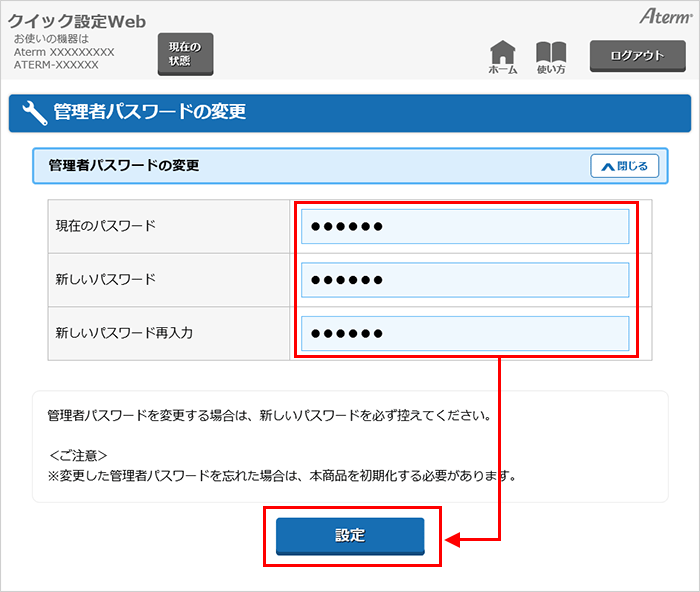
ご参考
-
英大文字小文字、数字、記号を組み合わせた、10桁以上の文字列をお勧めします。
-
名前や生年月日、同一数字など、他人に推測されやすい文字列の仕様は避けてください。
また、複数の機器やサービス間での使い回しはしないでください。
-
使用できる文字は、0〜9、a〜z、A〜Z、-(ハイフン)、_(アンダースコア)で、最大半角64桁まで有効です。
-
-
以下の画面が表示されますので、【OK】ボタンを押してください。
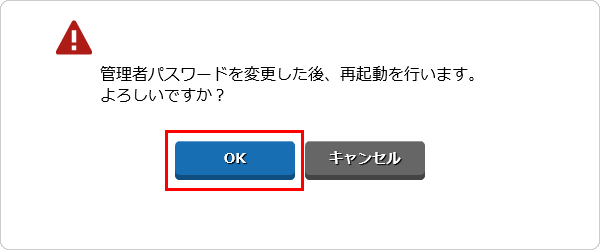
-
『再起動中』画面が開きますので、表示のカウントが終了するまで、しばらくお待ちください。
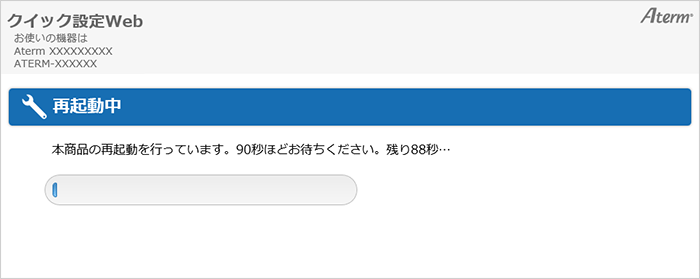
ご注意
この画面が表示されている間は、絶対にAtermの電源を切らないようにしてください。
-
以下の画面が表示されますので、【OK】ボタンを押してください。
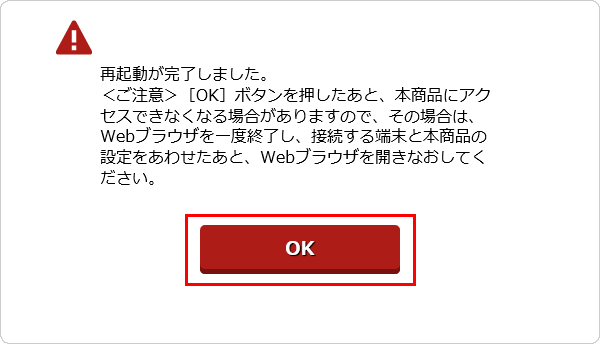
-
クイック設定Webのログイン画面に戻ります。
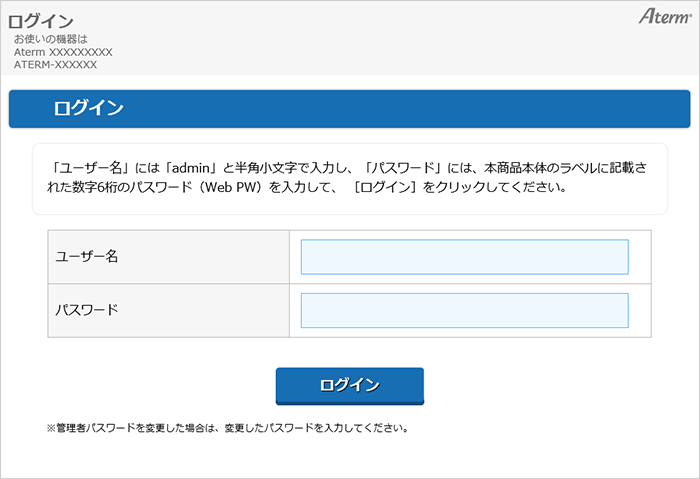
ご参考
クイック設定Webのログイン画面が表示されなかった場合は、Webブラウザをいったん閉じて、端末とAtermの接続状態を確認してください。
Wi-Fi(無線)で接続している場合は、再起動時に接続が外れてしまった可能性がありますので、接続をやり直してください。
以上で、設定は完了です。
ご参考
クイック設定Webのログイン画面を閉じる場合は、ブラウザの閉じる(×)ボタンを押して閉じてください。
ログインする場合は、ユーザー名に「admin」、パスワードに手順3で変更したパスワードを入力してください。